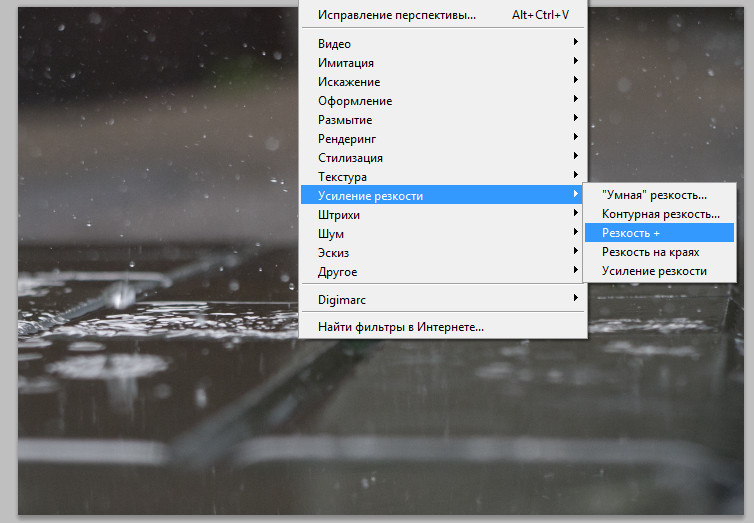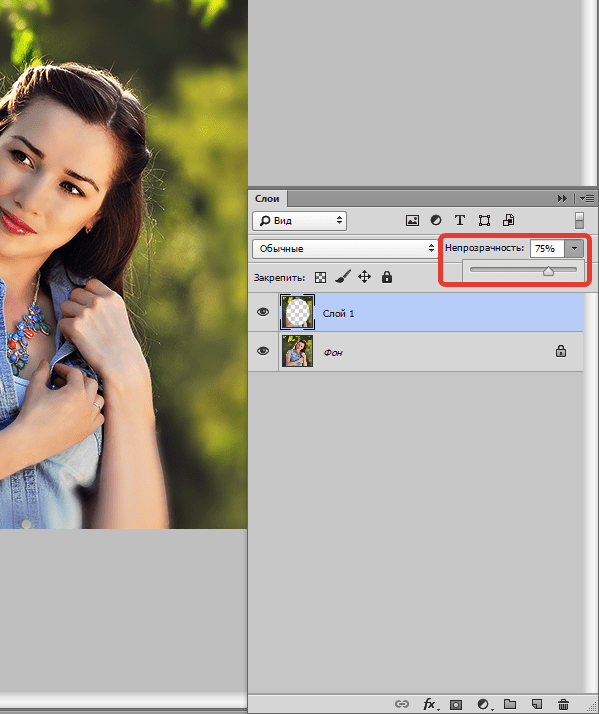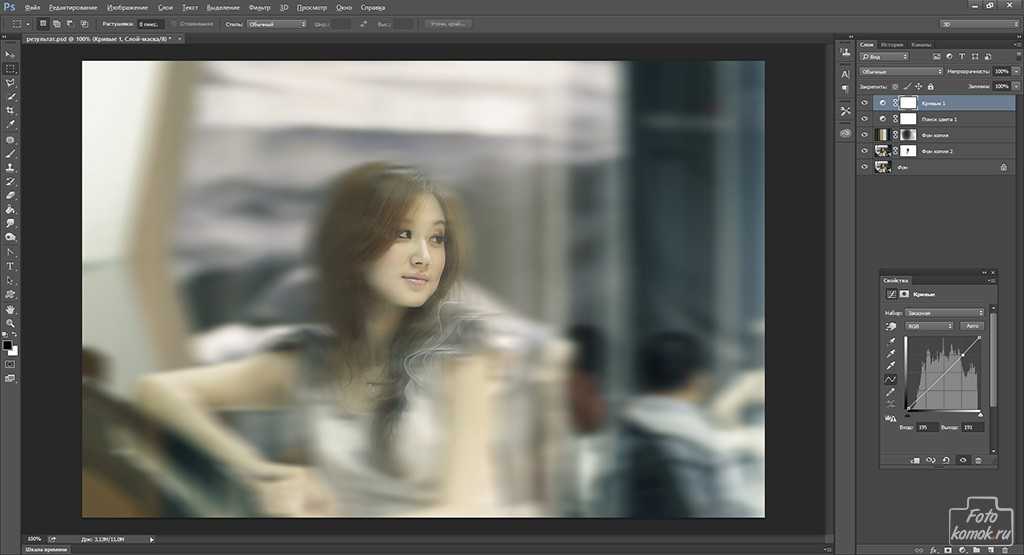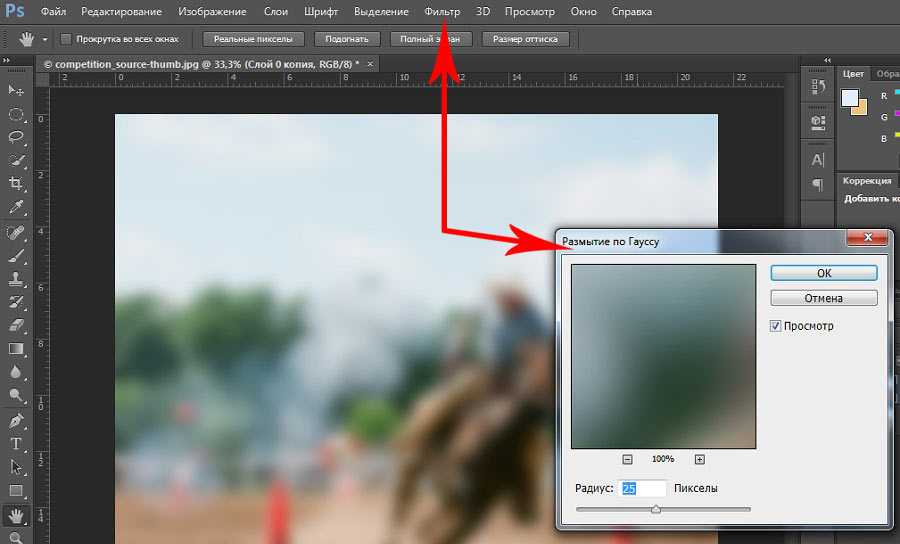Как замазать часть фото или скриншота на Айфоне
Очень часто нам приходится делиться скриншотами или фотографиями с различными людьми. К сожалению, не всегда можно отправить подобное изображение без дополнительной обработки. Ведь такие картинки, помимо того, чем вы хотите поделиться, могут содержать какую-то конфиденциальную информацию, не предназначенную для посторонних глаз. Например, вам необходимо показать несколько сообщений из диалога, но они расположены не рядом друг с другом. В такой ситуации стоит прибегнуть к банальной маскировке той информации, которую вы не планируете демонстрировать.
Иногда требуется размывать не только задний фон, но и просто часть изображения.
❗️ЕЩЕ БОЛЬШЕ СТАТЕЙ ОБ APPLE ИЩИТЕ В НАШЕМ ЯНДЕКС.ДЗЕНЕ СОВЕРШЕННО БЕСПЛАТНО
Сделать это можно несколькими достаточно простыми способами: воспользоваться стандартным фоторедактором, специальными онлайн-сервисами или сторонними приложениями из App Store. Давайте посмотрим, как это работает.
Давайте посмотрим, как это работает.
Содержание
- 1 Как рисовать на фото в Айфоне
- 2 Размыть фото онлайн
- 3 Как сделать размытое фото на Айфоне
- 4 Приложение для размытия фото
Как рисовать на фото в Айфоне
С режимом рисования знаком, наверное, каждый пользователь Айфона и Айпада.
Самый просто способ убрать лишнюю информацию со скриншота — это отредактировать его с помощью встроенного в систему фоторедактора. Так как все действия на iPad и iPhone абсолютно одинаковы, то демонстрировать все я буду именно на планшете.
- Сделайте снимок экрана, которым вы планируете поделиться после редактирования.
- Откройте приложение «Фото» и выберите нужное изображение.
- Нажмите кнопку «Править».
- Перейдите в режим рисования.
- В панели инструментов нажмите на «+» и выберите квадрат.
- Переместите его в нужное место картинки и задайте форму, соответствующую области, содержащей конфиденциальную информацию.
- Залейте выбранным цветом внутреннюю часть квадрата и нажмите кнопку «Готово».
К сожалению, не все знают, как можно менять вид фигур.
Можно даже задать цвет, соответствующий фону. Необходимо просто использовать пипетку.
Можно использовать даже круг. Все зависит от того, какую область необходимо закрасить.
Вот так быстро и задорно можно спрятать конфиденциальную информацию.
❗️ПОДПИШИСЬ НА НАШ ЧАТИК В ТЕЛЕГРАМЕ. ТАМ ТЕБЕ ОТВЕТЯТ НА ЛЮБЫЕ ВОПРОСЫ
После этих действий лишние данные будут аккуратно скрыты с изображения, и вы сможете поделиться им через мессенджер или социальные сети. Это самый простой способ, но далеко не самый элегантный.
Размыть фото онлайн
Сайт полностью на английском, но ничего сложного там нет.
Самым эстетичным и аккуратным способом скрыть ненужную информацию с изображения стоит признать размытие части картинки. Сделать это можно с помощью сторонних приложений или веб-сервисов. Если занимать память ради пары таких действий вам не хочется, то онлайн размытие будет отличным выходом.
Если занимать память ради пары таких действий вам не хочется, то онлайн размытие будет отличным выходом.
- Перейдите на сайт ezgif.com.
- Нажмите «Выбрать файл», укажите путь к нужному изображению и нажмите «Upload!».
- Когда картинка загрузится, выберите область, которую необходимо размыть.
- Пролистайте вниз и нажмите кнопку «Submit!».
Просто нарисуйте область с помощью пальцев.
Обработка картинки происходит практически мгновенно.
Посмотрите, какой результат.
Ниже появится скриншот с уже размытой областью. И никакого лишнего софта в памяти вашего смартфона. Если для вас это разовое действие, то остановите свой выбор именно на этом способе.
Как сделать размытое фото на Айфоне
Из-за отсутствия планшетной версии пришлось воспользоваться увеличенным режимом.
Но если вы, как и я, работаете с подобными вещами и приходится скрывать данные на картинках регулярно, то стоит загрузить для этого специальное приложение. При большом объеме скриншотов лучше, конечно, пользоваться именно таким решением. Оно никак не зависит от качества Интернета и работоспособности самого сервиса. Для размытия части фото необходимо:
При большом объеме скриншотов лучше, конечно, пользоваться именно таким решением. Оно никак не зависит от качества Интернета и работоспособности самого сервиса. Для размытия части фото необходимо:
- Загрузить из App Store приложение Censor.
- Запустить приложение, нажать на «+» в левом верхнем углу и выбрать интересующее вас изображение.
- Нажать на капельку для переключения в режим размытия.
- Выделить область, которую необходимо скрыть от посторонних глаз.
- Нажать на кнопку «Поделиться» в правом верхнем углу.
- Выбрать «Save Image».
Размытие не включается автоматически.
Можно задать и произвольную форму области размытия.
Поделиться изображением можно сразу из приложения.
После этих действий готовое изображение появится в галерее вместе со всеми вашими фотографиями. Способ достаточно простой и быстрый. Таким образом можно за короткий промежуток времени обработать достаточно большое количество картинок.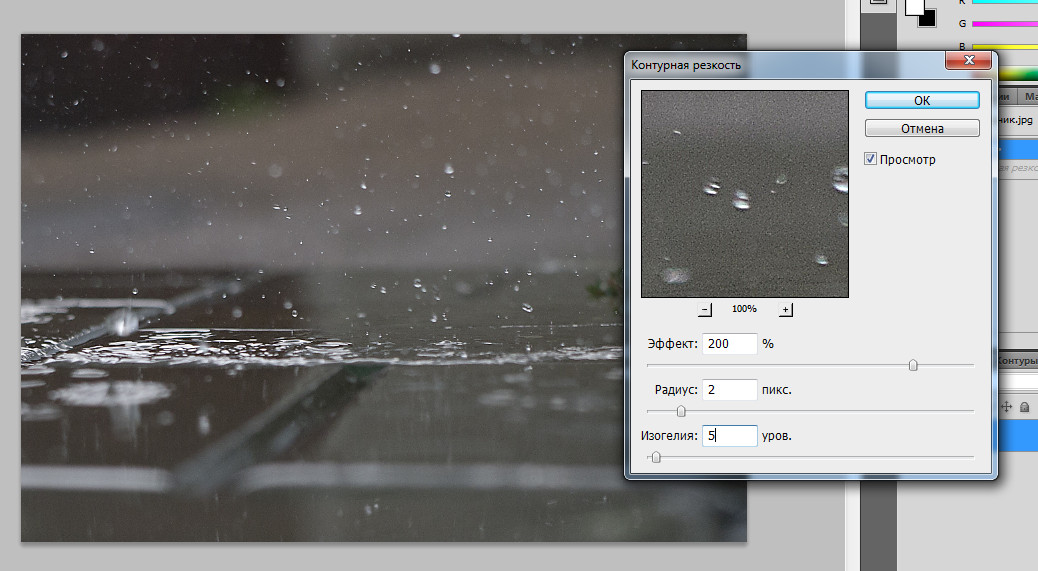
Приложение для размытия фото
«Размытие и мозаика» подкупает своей простотой.
У приложения Censor, по сути, есть один минус. Для кого-то он будет существенным, а кто-то даже не обратит на него внимания. Отсутствует версия для планшетов. Для таких пользователей я рекомендую программу «Размытие и мозайка». Как мне показалось, с помощью него можно проделать все действия даже быстрее, чем через любой из предыдущих вариантов. Чтобы размыть конфиденциальную информацию на фото через это приложение, потребуется:
- Скачать из App Store приложение «Размытие и мозайка».
- Запустить его и загрузить интересующее вас изображение. Можно сделать снимок с камеры прямо внутри этой программы.
- После того как картинка будет загружена, просто заштриховать с помощью пальца нужную вам область на ней. Скриншот или фотография будут размываться в местах, где вы проведете.

- После этого нажать на галочку в правом верхнем углу и сохранить полученный результат.
Провели пальцем и можно сразу сохранять.
К сожалению, нельзя сразу отправить в Телеграм. Только через сохранение.
❗️ПОДПИСЫВАЙСЯ НА ТЕЛЕГРАМ-КАНАЛ СУНДУК АЛИБАБЫ, ЧТОБЫ ПОКУПАТЬ ТОЛЬКО ЛУЧШИЕ ТОВАРЫ С АЛИЭКСПРЕСС
Как мне показалось, этот способ самый простой из всех представленных выше. Не требует переключению ни в какие лишние режимы и дополнительные действия. Пара движений пальцем — и все. Но вы, безусловно, выберите вариант, который отвечает именно вашим потребностям. Ведь, как уже говорилось выше ради одного подобного размытия держать в памяти устройства лишнюю программу не имеет смысла. Тем более кому-то может быть совсем не до элегантности и эстетики, и вполне хватит стандартных инструментов в приложении «Фото» для этого простого действия.
Фото на iPhoneФоторедакторы
Как размыть фотографию на iPhone в 2022 году (руководство) • Оки Доки
В то время как цифровые зеркальные камеры по-прежнему являются лучшим выбором для профессиональных фотографов, ваш iPhone и большинство устройств Android более чем способны делать красивые снимки с эффектом боке, как у профессионала.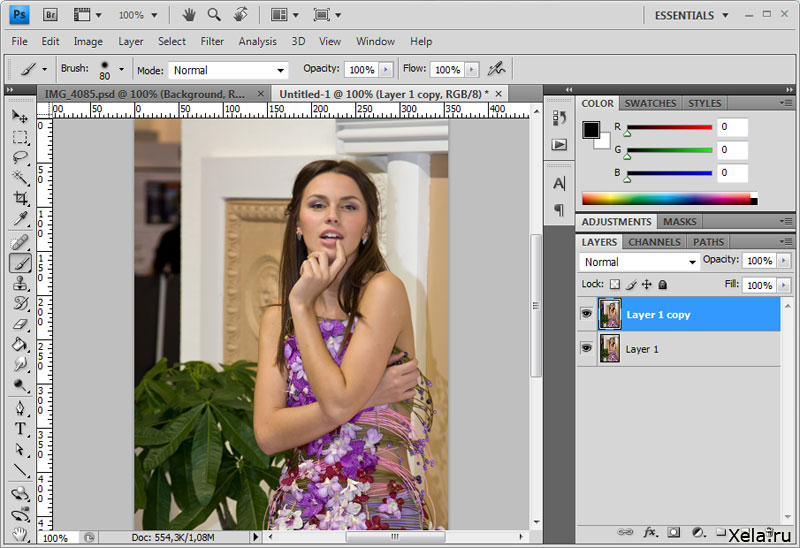 Временами, когда вы хотите сосредоточить все внимание на объекте, отвлекая внимание от фона, эффект размытия на портретных фотографиях играет важную роль. Хотя большинство современных iPhone оснащены мощным аппаратным и программным обеспечением для камеры, которое поможет вам делать потрясающие портретные снимки, вы также можете размыть фотографию на старых моделях iPhone. Итак, если вы настроены на то, чтобы усилить свою игру в фотографии и выделить объекты, ознакомьтесь с 5 лучшими способами размыть фон фотографии на вашем iPhone.
Временами, когда вы хотите сосредоточить все внимание на объекте, отвлекая внимание от фона, эффект размытия на портретных фотографиях играет важную роль. Хотя большинство современных iPhone оснащены мощным аппаратным и программным обеспечением для камеры, которое поможет вам делать потрясающие портретные снимки, вы также можете размыть фотографию на старых моделях iPhone. Итак, если вы настроены на то, чтобы усилить свою игру в фотографии и выделить объекты, ознакомьтесь с 5 лучшими способами размыть фон фотографии на вашем iPhone.
5 способов размыть фотографию на вашем iPhone (2022)
1. Размытие фона на вашем iPhone в портретном режиме
Чтобы размыть изображение на вашем iPhone, вам не нужно никуда смотреть, кроме портретного режима, встроенного прямо в стандартное приложение камеры. Для непосвященных режим «Портрет» позволяет камере создавать эффект глубины резкости, что позволяет делать фотографии с резким фокусом на объекте и размытым фоном.
Следующие модели iPhone поддерживают портретный режим:
- iPhone 13, iPhone 13 mini, iPhone 13 Pro и iPhone 13 Pro Max
- iPhone 12, iPhone 12 mini, iPhone 12 Pro и iPhone 12 Pro Max,
- iPhone SE и iPhone SE 3
- iPhone 11, iPhone 11 Pro и iPhone 11 Pro Max
- iPhone XR, iPhone XS и iPhone XS Max
- iPhone X и iPhone 8 Plus
- айфон 7 плюс
1.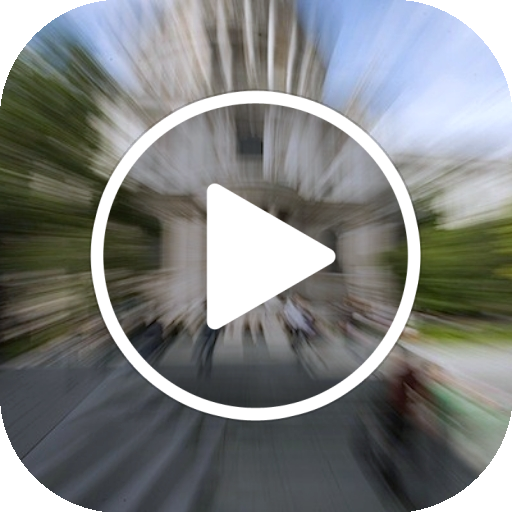 Для начала запустите приложение «Камера» на своем iPhone и проведите пальцем справа налево, чтобы выбрать режим «Портрет» внизу.
Для начала запустите приложение «Камера» на своем iPhone и проведите пальцем справа налево, чтобы выбрать режим «Портрет» внизу.
Программы для Windows, мобильные приложения, игры — ВСЁ БЕСПЛАТНО, в нашем закрытом телеграмм канале — Подписывайтесь:)
2. Теперь выровняйте снимок, убедившись, что объект находится на расстоянии от двух до восьми футов от камеры. Обратите внимание, что название эффекта портретного освещения, например «Естественный свет», станет желтым, если объект точно выровнен. Затем нажмите кнопку спуска затвора, и вы успешно сделали портретную фотографию с размытием фона на своем iPhone.
Вот несколько вещей, которые вы должны помнить, когда нажимаете портретную фотографию на своем iPhone:
- Чтобы помочь вам делать более качественные портретные снимки, приложение камеры предупреждает вас, когда вы находитесь слишком близко, слишком далеко или если область слишком темная.
- Модели iPhone Pro (11 Pro и новее) предлагают несколько вариантов масштабирования для портретного режима, например 1x или 2x.
 Вы можете нажать значок 1x или 2x, чтобы переключаться между вариантами. Однако серия iPhone 13 Pro позволяет переключаться между 1-кратным и 3-кратным увеличением. В последних вариантах iPhone 13 Pro и 13 Pro Max нет возможности двукратного увеличения.
Вы можете нажать значок 1x или 2x, чтобы переключаться между вариантами. Однако серия iPhone 13 Pro позволяет переключаться между 1-кратным и 3-кратным увеличением. В последних вариантах iPhone 13 Pro и 13 Pro Max нет возможности двукратного увеличения. - iPhone XR и iPhone SE 2 должны распознавать лицо человека, чтобы сделать снимок в портретном режиме. Они не действуют на неодушевленные предметы.
2. Изменить размытие фона в портретных фотографиях на iPhone
На iPhone вы можете изменить размытие фона даже после того, как сделали портретный снимок. Итак, если вы хотите, чтобы ваши портретные снимки выглядели еще более привлекательными, или вы хотите использовать другой эффект освещения, приложение «Фотографии» позволит вам легко редактировать свои фотографии.
1. Сначала откройте приложение «Фотографии» на своем iPhone и перейдите к портретной фотографии, которую хотите отредактировать. После этого нажмите «Изменить» в правом верхнем углу экрана.
2. Теперь нажмите на значок f/number в верхнем левом углу и используйте ползунок «Управление глубиной», который появляется под вашей фотографией, чтобы настроить силу размытия. В то время как низкое число усиливает эффект размытия, высокое число уменьшает эффект размытия фона на iPhone.
Теперь нажмите на значок f/number в верхнем левом углу и используйте ползунок «Управление глубиной», который появляется под вашей фотографией, чтобы настроить силу размытия. В то время как низкое число усиливает эффект размытия, высокое число уменьшает эффект размытия фона на iPhone.
3. Портретное освещение, с другой стороны, позволяет добавлять различные эффекты студийного освещения (поддерживается на iPhone 8 Plus, iPhone X и более поздних версиях) к вашим портретным снимкам. Коснитесь значка «Портретное освещение» (в виде шестиугольника) в верхнем левом углу экрана, а затем выберите нужный эффект освещения.
- Естественный свет: как следует из названия, он позволяет использовать эффекты естественного света для ваших портретных фотографий. Выберите его, если вы не хотите, чтобы камера изменяла световой эффект и представляла вам подлинную фотографию.
- Студийный свет: позволяет осветлить лицо объекта.
- Контурный свет: используйте его, чтобы добавить тени для более четких черт лица.

- Сценический свет: делает фон полностью черным, сохраняя при этом весь фокус на объекте.
- Stage Light Mono: хотя это в основном то же самое, что и Stage Light, он добавляет черно-белый эффект к вашим портретным фотографиям.
- High-Key Mono: создает черно-белую фотографию с белым фоном, идеально подходящую для государственных документов и удостоверений личности.
4. После того, как вы идеально настроили эффект размытия портрета, нажмите кнопку «Готово» в правом нижнем углу экрана, чтобы сохранить все эти изменения. Позже, если вы когда-нибудь захотите отменить изменения, перейдите к изображению -> Редактировать -> Вернуть -> Вернуть к исходному.
Примечание:
- Стоит отметить, что только последние модели iPhone поддерживают управление глубиной. В настоящее время iPhone SE 2 и 3, iPhone XR, iPhone XS/XS Max, iPhone 11, iPhone 11 Pro, iPhone 11 Pro Max, iPhone 12 mini, iPhone 12, iPhone 12 Pro, iPhone 12 Pro Max, iPhone 13 mini, iPhone 13, iPhone 13 Pro и iPhone 13 Pro Max поддерживают управление глубиной.

- Имейте в виду, что задняя камера на iPhone XR поддерживает только портретные режимы «Естественный свет», «Студийный свет» и «Контурный свет».
3. Размываем фон, приближаясь к объекту
Что делать, если у вас нет современного iPhone, но вы все еще хотите размыть фотографию на своем iPhone? Не беспокойтесь, есть старый, но эффективный совет, который поможет вам размыть фон изображения на вашем iPhone.
Просто подойдите ближе к объекту, чтобы размыть фон. Да, вы правильно прочитали! Когда вы снимаете камерой близко к объекту, встроенная камера создает малую глубину резкости. Для незнакомых: малая глубина резкости позволяет сфокусировать только небольшую часть изображения и размывает остальную часть изображения. Короче говоря, чем ближе вы подносите камеру iPhone к объекту, тем меньше становится глубина резкости. Мы предлагаем вам выбрать один из лучших штативов для iPhone, чтобы уменьшить дрожание и снимать более стабильные фотографии / видео.
Однако имейте в виду, что если вы поднесете камеру слишком близко к объекту, камера полностью не сможет сфокусироваться.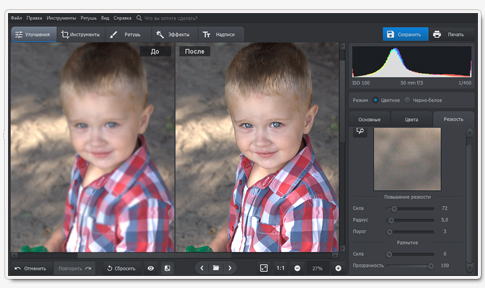 Объект будет выглядеть полностью размытым. Поэтому обязательно следите за объектом, чтобы он был в резком фокусе, когда приближаетесь к объекту. Следите за тем, чтобы объект на переднем плане оставался четким, а фон размытым. К счастью, настроить фокус камеры iPhone довольно просто.
Объект будет выглядеть полностью размытым. Поэтому обязательно следите за объектом, чтобы он был в резком фокусе, когда приближаетесь к объекту. Следите за тем, чтобы объект на переднем плане оставался четким, а фон размытым. К счастью, настроить фокус камеры iPhone довольно просто.
- Откройте приложение «Камера» и коснитесь места, где вы хотите сфокусироваться на объекте. Теперь на экране появится желтая рамка, указывающая точку фокусировки.
- На всякий случай, чтобы фон не выглядел размытым, подойдите немного ближе и коснитесь, чтобы снова установить фокус.
Примечание:
- Apple представила режим «Макро» на iPhone 13 Pro и 13 Pro Max, чтобы вы могли делать снимки сверхкрупного плана. Что делает его достойным дополнением, так это возможность снимать фотографии и видео объектов, которые находятся на расстоянии всего 2 см от объектива камеры вашего iPhone.
- Вы можете использовать этот режим камеры, чтобы снимать текстуры, цветы, насекомых или что-то маленькое или на близком расстоянии с улучшенной фокусировкой и богатыми деталями.

- Чтобы использовать макросъемку, откройте приложение «Камера», убедитесь, что режим «Фото» активен, а затем совместите снимок с объектом. Затем подойдите ближе к объекту, который может находиться на расстоянии не более 2 см от объектива. Вам нужно включить новую опцию «Макроуправление», чтобы щелкать фотографии крупным планом. Как только объектив сфокусируется на объекте, нажмите кнопку спуска затвора, чтобы сделать снимок.
4. Используйте стороннее приложение для размытия фона фотографии на iPhone
Есть несколько сторонних приложений, которые позволяют размыть фон фотографии на iPhone. Тем не менее, Focos является одним из самых популярных и эффективных приложений благодаря своей способности создавать профессиональные эффекты боке. Вы можете использовать его, чтобы превратить любое изображение в изображение в портретном режиме с регулируемой глубиной резкости. приложение доступно бесплатно и требует iOS 11.2 или новее.
1. Запустите приложение Focos на вашем iPhone. После этого нажмите на значок фотографии и выберите изображение, которое хотите отредактировать. Затем используйте ползунок эффекта размытия, чтобы настроить размытие фона на фотографии iPhone.
После этого нажмите на значок фотографии и выберите изображение, которое хотите отредактировать. Затем используйте ползунок эффекта размытия, чтобы настроить размытие фона на фотографии iPhone.
2. Когда вы довольны результатами, нажмите кнопку экспорта в правом верхнем углу и сохраните или поделитесь своей фотографией в соответствии с вашими потребностями.
5. Используйте эффект размытой виньетки, чтобы сфокусировать объекты
Хотя эффект размытой виньетки не может позволить вам достичь того же результата, что и описанные выше методы, вы должны попробовать его, чтобы увидеть, понравится ли он вам. Хотите знать, как работает эффект виньетки? Ну, вместо того, чтобы размыть весь фон фотографии, он создает размытую виньетку по краям экрана. В результате размытые края направляют ваше внимание на объект.
И Snapseed от Google (Бесплатно) уже давно считается надежным инструментом для этой цели. Неудивительно, что оно считается одним из лучших приложений для редактирования фотографий для iPhone и iPad. Давайте посмотрим, как это работает:
Давайте посмотрим, как это работает:
1. Запустите приложение Snapseed на своем iPhone и коснитесь значка «плюс», чтобы открыть свою библиотеку фотографий. Теперь вы можете открыть изображение со своего устройства, сделать снимок или открыть последнее изображение. Кроме того, вы можете прокрутить свою библиотеку фотографий, чтобы выбрать изображение, которое хотите отредактировать.
2. Затем перейдите на вкладку «Инструменты» внизу и выберите инструмент «Размытие объектива».
3. Затем вы должны увидеть пару белых кругов на вашем изображении. В то время как часть внутри внутреннего круга будет в фокусе, часть снаружи будет размыта. Ваше изображение будет переходить от резкого к размытому в областях между двумя кругами. В зависимости от ваших потребностей, вы можете перетащить круг в нужную область или даже изменить его размер, сведя пальцы.
- Если вы хотите настроить силу размытия, проведите пальцем вверх или вниз и выберите «Сила размытия».
 После этого проведите пальцем влево или вправо, чтобы точно настроить силу размытия.
После этого проведите пальцем влево или вправо, чтобы точно настроить силу размытия.
- У вас также есть возможность настроить «Переход» и «Сила виньетки» таким же образом. В то время как «Переход» позволяет настроить переход сфокусированной области в размытие, «Интенсивность виньетки» позволяет контролировать, насколько темными будут края изображения.
4. После того, как вы полностью отредактировали изображение, нажмите на галочку в правом нижнем углу экрана.
5. Теперь нажмите «Экспорт» и выберите в меню пункт «Сохранить копию», «Сохранить» или «Экспорт». Готово!
Размытие фона фотографий на вашем iPhone
Так что да, это самые эффективные способы размытия фона на фотографиях на iOS. Благодаря портретному режиму, который теперь доступен на большинстве современных iPhone, это лучший способ добиться естественного размытия фона на снимках. Кроме того, у вас есть несколько подходящих сторонних приложений, таких как Snapseed и Focos в App Store, чтобы максимально использовать их, даже на старых моделях iPhone. Тем не менее, какой ваш предпочтительный метод для нажатия портретных фотографий с размытым фоном на вашем iPhone. И если вы хотите еще больше улучшить свои навыки фотографии, я бы порекомендовал изучить наш обзор лучших приложений для ночного режима и советы, чтобы получить максимальную отдачу от Apple ProRaw.
Тем не менее, какой ваш предпочтительный метод для нажатия портретных фотографий с размытым фоном на вашем iPhone. И если вы хотите еще больше улучшить свои навыки фотографии, я бы порекомендовал изучить наш обзор лучших приложений для ночного режима и советы, чтобы получить максимальную отдачу от Apple ProRaw.
Программы для Windows, мобильные приложения, игры — ВСЁ БЕСПЛАТНО, в нашем закрытом телеграмм канале — Подписывайтесь:)
Исправьте размытое изображение — вот полное руководство, которое вы должны знать
Если у вас есть отличные снимки, но большинство из них размыты, как исправить размытые снимки? Прежде чем использовать фоторедактор, чтобы сделать фотографии менее размытыми, вы должны знать причины размытых изображений, такие как движение, штатив и многое другое.
В статье также рассказывается о простом онлайн-методе исправления размытых фотографий с низким разрешением с помощью передовых технологий искусственного интеллекта, а также даются полезные советы. Просто узнайте больше о процессе и соответственно улучшите качество отличных снимков.
Просто узнайте больше о процессе и соответственно улучшите качество отличных снимков.
- Часть 1: Причины размытия фотографий
- Часть 2: Как исправить размытое фото с низким разрешением
- Часть 3: Как сделать фото менее размытым с помощью камеры
- Часть 4. Часто задаваемые вопросы о том, как исправить размытые фотографии
Часть 1: Причины размытия фотографий
Метод исправления размытых фотографий должен быть самой горячей темой в фотографии. Следовательно, совершенно необходимо научиться исправлять размытую картинку. Ниже приведены причины нечеткого изображения.
1. Движение объекта приведет к размытию фотографий. Это часто происходит при слабом освещении из-за длинной выдержки. Если объект движется и выбранная выдержка или выбранная камера не фиксируют движение, это приведет к размытым изображениям.
2. Движение камеры также приводит к нечетким изображениям. В общем, перемещение камеры после нажатия кнопки спуска затвора обязательно сделает размытое фото. Кроме того, поднесите камеру ближе или дальше от глаз во время съемки, малейшее движение к пальцу при нажатии на кнопку спуска затвора, нестабильность окружающей среды — все это причины для получения размытого снимка.
Кроме того, поднесите камеру ближе или дальше от глаз во время съемки, малейшее движение к пальцу при нажатии на кнопку спуска затвора, нестабильность окружающей среды — все это причины для получения размытого снимка.
3. Неправильная фокусировка также может сделать изображение размытым. Для размытия вне фокуса одна часть изображения может быть резкой, а другая часть может быть размытой или иметь неправильную глубину резкости. Ты можешь размытие фона фото здесь.
4. Слишком малая глубина резкости, плохая работа фильтра объектива и даже грязь или мусор на объективе также являются причинами проблемы. Чтобы сделать снимок менее размытым, перед съемкой необходимо тщательно очистить устройство.
Часть 2: Как исправить размытое фото с низким разрешением
Обычно вам нужно больше узнать о причинах появления каждой размытой фотографии и выбрать соответствующий метод для исправления размытой фотографии. Есть ли способ сделать фото менее размытым за один клик? Aiseesoft Увеличение масштаба изображения В нем используется технология AI Super Resolution, которая позволяет улучшать качество фотографий и масштабировать разрешение, изучая миллионы деталей и выполняя сложные настройки.
- Сделайте изображение менее размытым для печати без водяного знака.
- Повышайте уровень изображений до сверхвысокого разрешения онлайн бесплатно.
- Повысьте качество ваших фотографий без установки программного обеспечения.
- Поддержка JPG, JPEG, PNG, BMP, TIF, TIFF и др.
Простой способ исправить размытое изображение в Интернете
Шаг 1:
Перейдите в онлайн-средство повышения разрешения изображений в любом браузере. Щелкните значок Загрузить фото и выберите размытое изображение. Вы также можете перетащить изображения в онлайн-инструмент. Он обнаружит размытое пространство и автоматически восстановит потерянные пиксели.
Шаг 2:
После того, как вы загрузили фотографию, вы автоматически получите изображение с 2-кратным разрешением во всплывающем окне. Если вас не устраивает эффект изображения, вы можете сделать изображение менее размытым, щелкнув другое увеличение, например разрешение 4x и 8x.
Шаг 3:
После этого вы можете нажать Сохраните кнопку, чтобы исправить размытые фотографии. Вы можете выбрать Новое изображение кнопку, чтобы изменить имя документа и сохранить менее размытую фотографию в папке назначения. Исправить размытые фотографии с помощью технологий искусственного интеллекта очень просто.
Вы можете выбрать Новое изображение кнопку, чтобы изменить имя документа и сохранить менее размытую фотографию в папке назначения. Исправить размытые фотографии с помощью технологий искусственного интеллекта очень просто.
Часть 3: Как сделать фото менее размытым с помощью камеры
Если вы хотите сделать фотографию менее размытой с помощью цифровой камеры или смартфона, вот несколько полезных советов, которые вы можете принять во внимание. Тем более, что вы только новичок в фотографии.
Как сделать фотографию менее размытой с помощью цифровой камеры
1. Увеличьте выдержку. Если вы отрегулируете настройки камеры так, чтобы она обеспечивала более высокую скорость затвора, то любое размытое движение камеры или темы будет сведено к минимуму. Как правило, чем выше скорость затвора, тем меньше времени может перемещаться объект или камера, что вызывает проблемы с размытием.
2. Стоп-кадр со вспышкой. Если выдержка не слишком медленная, ее достаточно, чтобы заморозить большинство фотографируемых объектов.
3. Попробуйте использовать штатив. И штативы, и моноподы могут помочь вам стабилизировать камеру. Правильно используйте штатив и стабилизацию — это самый эффективный способ исправить размытую фотографию. Обратите внимание, что использование штатива или монопода не предотвратит смазывание фотографий, вызванное движением объекта.
Как исправить размытые изображения с помощью камеры смартфона
1. Держите телефон ровно. Дрожащая камера — одна из основных причин получения размытых фотографий. Если ваш телефон очень часто двигается во время фотосъемки, это в большинстве случаев приведет к размытию изображения. Крепко держите телефон двумя руками, отставьте локти в сторону и задержите дыхание, чтобы сделать фотографию менее размытой.
2. Прикрепите свой смартфон. Постарайтесь установить телефон на устойчивой основе. Например, вы можете поставить его на стол, чтобы убедиться, что он устойчив.
3. Осторожно коснитесь спусковой кнопки затвора. Это более безопасный подход, позволяющий избежать возможной двусмысленности.
Часть 4. Часто задаваемые вопросы о том, как исправить размытые фотографии
Как избежать размытых фотографий перед съемкой?
Использование правильных настроек камеры, правильных технологий фиксации камеры и оборудования для предотвращения размытых фотографий — всегда лучший выбор, чтобы избежать размытых фотографий, таких как штатив.
Может ли плохое качество объектива стать причиной смазывания изображения?
Некоторые зум-объективы и дешевые фиксированные объективы не всегда позволяют получать снимки с высоким разрешением, даже если у вас есть хорошие навыки фотографии. Вот почему нужно научиться исправлять размытую картинку.
Какие есть инструменты для исправления размытых фотографий в Photoshop?
Если вам нужно исправить размытые фотографии в Photoshop, вам нужно заранее узнать больше о проблемах с фотографиями. Затем вы можете использовать инструмент Резкость, настройки четкости, Градуированный фильтр, Радиальный фильтр и многое другое.
Заключение
Ни одному фотографу не нравится видеть размытые фотографии. Но как избежать размытого фото или сделать снимок менее размытым — непростая задача. В статье объяснялись причины появления размытых фотографий и способы их устранения. Aiseesoft Image Upscaler — это простой инструмент для повышения разрешения изображений, который позволяет исправлять размытые фотографии с помощью технологий искусственного интеллекта. Просто загрузите фотографии и получите изображение отличного качества прямо сейчас.
Что вы думаете об этом посте.
- 1
- 2
- 3
- 4
- 5
Прекрасно
Рейтинг: 4.8 / 5 (на основе голосов 112)Подпишитесь на нас в
Оставьте свой комментарий и присоединяйтесь к нашему обсуждению
Как размыть часть изображения на Android
Бывают случаи, когда вы хотите скрыть конфиденциальную информацию с фотографии, прежде чем поделиться ею с друзьями и членами семьи или даже в социальных сетях. В этих случаях кадрирование фотографии может быть не лучшим решением, поэтому лучше всего сделать размытие этой части изображения.
В этих случаях кадрирование фотографии может быть не лучшим решением, поэтому лучше всего сделать размытие этой части изображения.
Кроме того, вы можете размыть изображение, чтобы выделить себя на портретной фотографии. Другим простым случаем может быть необходимость сделать фотографию квадратной, используя то же самое изображение с размытием, чтобы заполнить добавленную область вокруг него. Как бы то ни было, вот несколько способов размыть изображение на Android.
СВЯЗАННЫЕ: Как добавить фоторамку на Android
Как размыть часть изображения
- Загрузите и установите приложение Blur Photo и откройте его.
- Нажмите на Размытие фона .
- Выберите фотографию, которую хотите отредактировать. Если вы не можете найти свою фотографию, измените каталог, нажав на имена папок выше.
- После выбора фотографии нажмите и удерживайте экран, чтобы отобразить маркер выбора.

- Наведите маркер выделения на область, которую хотите размыть.
- Фон выбранной области будет размыт вручную.
- Полезные советы:
- Чтобы просмотреть исходное изображение для сравнения, коснитесь значка сравнения в правом нижнем углу, прямо над меню цвета.
- Коснитесь меню Эффект в левом нижнем углу, чтобы изменить тип размытия и его силу.
- Предварительный просмотр эффектов 1
- Предварительный просмотр эффектов 2
- Предварительный просмотр эффектов 3
- Вы можете использовать меню Unblur для удаления (отмены) нежелательного эффекта размытия.
- Также вы можете увеличить или уменьшить размер кисти в меню Brush .
- Вы даже можете изменить цвет размытия и его силу в меню Color .
- После размытия выбранной области нажмите Далее в правом верхнем углу, чтобы добавить дополнительные эффекты к конечному изображению.

- Вы сможете увидеть некоторые дополнительные параметры редактирования, такие как обрезка/поворот, фотоэффекты, фильтры и кривая.
- Не забудьте нажать Сохранить в правом верхнем углу, чтобы сохранить отредактированное изображение.
СВЯЗАННЫЕ: Лучшие приложения для защиты от краж для Android
Как использовать размытие формы (квадрат, треугольник, сердце, яблоко и т. д.)
- Загрузите и установите приложение Blur Photo и откройте его.
- Коснитесь Shape Blur и выберите фотографию для редактирования.
- Коснитесь Форма , чтобы проверить доступные инструменты формы.
- Используйте два пальца, чтобы увеличивать и уменьшать масштаб , чтобы увеличивать и уменьшать размер фигуры.
- Отрегулируйте силу и границы по своему усмотрению.

- Вы можете использовать меню Инвертировать , чтобы размыть часть внутри фигуры.
- Нажмите на Меню Effect для изменения типа и силы размытия.
- Даже цвет размытой области можно изменить с помощью параметра Color .
- После добавления эффектов к фотографии нажмите Далее в правом верхнем углу, чтобы сохранить ее.
СВЯЗАННЫЕ: Лучшие игры и приложения Google Play
Как использовать вместе параметры «Инверсия» и «Размытие», чтобы быстро размыть большую область
Всегда возникает ситуация, когда нужно размыть 70-90% часть изображения и отобразить остальное. В этом случае вам не нужно вручную выделять всю область, чтобы размыть ее. Вариант инвертирования играет большую роль в таких сценариях. Например: представьте, что вы нажимаете на фотографию карнавала или изображение пейзажа с большим количеством деталей, но хотели бы показать только определенную часть этого изображения своим друзьям или семье.
- Загрузите и установите приложение Blur Photo и откройте его.
- Нажмите на Размытие фона или Размытие формы и выберите фотографию для редактирования.
- Нажмите на Инвертировать , чтобы размыть все изображение одним касанием.
- Нажмите на Unblur , чтобы выбрать это меню.
- Теперь проведите пальцем, чтобы удалить размытие с объекта, который вы не хотите размывать, оставив все остальное размытым.
- Вот оно! Нажмите Далее , чтобы сохранить изображение и поделиться им.
Как выделить и размыть часть изображения с помощью инструмента мозаики
- Загрузите и установите приложение iMarkup из Play Store и откройте его.
- Нажмите в любом месте в центре, чтобы выбрать формат.

- Нажмите на Photo , а затем нажмите на All Media в левом верхнем углу .
- Прокрутите, чтобы выбрать соответствующую папку, и нажмите на нее.
- Нажмите на фотографию, которую хотите размыть.
- Нажмите на Mosaic , чтобы открыть инструменты редактирования.
- Теперь нажмите и проведите по экрану, чтобы размыть часть.
- Коснитесь внутри выбранной области и переместите ее в соответствующее положение. Вы также можете изменить разрешение выбранной области, нажав на точку в правом нижнем углу квадрата выбора.
- Нажмите на значок Tint ( [icon name=»tint» class=»»» unprefixed_class=»»] ) значок и переместите ползунок от 1 до 5, чтобы изменить интенсивность размытой части.
- Коснитесь значка Эффекты и выберите любой из доступных эффектов.

- Нажмите на Ластик , чтобы удалить эффект размытия с нежелательной части изображения.
- Вы также можете вручную добавить эффект размытия к области, нажав на значок Рука ([icon name=»hand-o-up» class=»» unprefixed_class=»»]) icon .
- Вы также можете отменить ([icon name=»reply» class=»» unprefixed_class=»»]) или повторить ([icon name=»share» class=»» unprefixed_class=»»]) эффект.
- Нажмите на Tick ([icon name=»check» class=»» unprefixed_class=»»]) после редактирования фотографии.
- Нажмите на Экспорт и выберите размер, качество и формат изображения перед его сохранением.
- Нажмите OK , когда закончите. Вы можете просмотреть изображение, нажав на отредактированное фото.

- Выберите любой из значков социальных сетей, если вы хотите напрямую поделиться изображением, или нажмите кнопку Home ([icon name=»home» class=»» unprefixed_class=»»]), чтобы вернуться на главный экран для редактирования другая фотография.
СВЯЗАННЫЕ:
- Как использовать фоторедактор PicsArt на профессиональном уровне
- Лучшие приложения для редактирования фотографий на Android
- Как создать квадратную картинку с размытым фоном на Android
- Как обрезать фотографию в приложении Google Фото
- Как использовать приложение для редактирования фотографий Snapseed от Google
Размытие для редактирования фотографий
Сообщение от
Посох NerdsChalk
Подписаться на блог по электронной почте
Введите адрес электронной почты, чтобы подписаться на этот блог и получать уведомления о новых сообщениях по электронной почте.
Адрес электронной почты
Присоединяйтесь к 16 207 другим подписчикам
Как размыть полное изображение и часть изображения в Canva
Этот пост может содержать партнерские ссылки, что означает, что я могу получить комиссию, если вы решите совершить покупку по моим ссылкам.
В Canva есть множество замечательных функций, одна из которых — размытие. Что особенно удивительно в этой функции, так это то, что она позволяет легко размыть все изображение или только его часть, в зависимости от того, что вам нужно. Он суперуниверсален и заслуживает внимания.
Чтобы размыть изображение в Canva, нажмите кнопку «Редактировать изображение». Выберите эффект «Размытие» и используйте кнопку «Авто», чтобы размыть все изображение. При необходимости отрегулируйте интенсивность. Чтобы размыть часть изображения, используйте кнопки «Размытие» и «Восстановить», чтобы вручную нарисовать эффект размытия на изображении.
Если вы все еще чувствуете себя немного размытым из-за размытия в Canva, не волнуйтесь. Мы собираемся шаг за шагом пройти через все, что вам нужно знать.
Мы собираемся шаг за шагом пройти через все, что вам нужно знать.
Для начала поговорим о том, как размыть всю картинку. Затем мы поговорим о двух методах размытия части изображения.
Как размыть полное изображение в Canva с помощью инструмента «Размытие»
Чтобы размыть полное изображение в Canva с помощью инструмента «Размытие», нажмите кнопку «Редактировать изображение». Выберите эффект «Размытие» и нажмите кнопку «Авто». Используйте ползунок интенсивности, чтобы увеличить или уменьшить степень размытия изображения.
Вот что нужно сделать, шаг за шагом:
1. Выберите изображение, которое вы хотите размыть
Эффект размытия Canva будет применен к выбранному вами изображению. Это означает, что если в вашем дизайне несколько изображений, оно будет применено только к тому, которое вы выбрали.
Если у вас есть несколько изображений, которые вы хотите размыть, просто повторите эти шаги для каждого изображения.
Вы поймете, что ваше изображение выбрано, когда вокруг него появится контур.
Для этого урока я буду использовать это изображение моей милой чихуахуа, которая забрала подушку, которую я часами вязала крючком 🙂
2. Нажмите кнопку «Редактировать изображение»
Вы найдете Кнопка «Редактировать изображение» на верхней панели инструментов в Canva. Убедившись, что выбрано правильное изображение, нажмите кнопку «Редактировать изображение».
3. Найдите кнопку «Размытие» в списке «Инструменты». . Он должен быть в списке «Инструменты».
4. Нажмите кнопку «Авто» в параметрах «Размытие».
Если вы хотите размыть все изображение, нажмите кнопку «Авто» в параметрах «Размытие». . О других кнопках мы поговорим в следующих разделах.
Как только вы нажмете кнопку «Авто», Canva начнет творить чудеса, и ваше изображение станет размытым.
5. Отрегулируйте интенсивность размытия
После того, как Canva завершит применение размытия к изображению, вы можете решить, насколько интенсивным оно должно быть.
Используйте ползунок «Интенсивность», чтобы увеличить или уменьшить размытие до необходимого.
6. Повторите при необходимости
После того, как вы закончите размытие изображения, повторите этот процесс для любых других изображений, которые необходимо размыть в вашем дизайне.
Хорошо, теперь, когда мы поговорили о том, как размыть всю картинку, давайте углубимся в размытие части изображения в Canva. Есть два разных способа сделать это.
Узнайте больше из Adventures with Art!Как размыть часть изображения в Canva с помощью инструмента «Размытие»
Чтобы размыть часть изображения в Canva с помощью инструмента «Размытие», нажмите кнопку «Редактировать изображение». Выберите эффект «Размытие» и нажмите кнопку «Размытие». Отрегулируйте интенсивность, распространение и размер кисти, а затем с помощью мыши вручную добавьте эффект размытия к частям изображения.
Мы поговорим о двух способах применения размытия к части изображения. В следующем разделе мы поговорим о более быстром и менее точном способе применить размытие к части изображения.
В следующем разделе мы поговорим о более быстром и менее точном способе применить размытие к части изображения.
В этом разделе мы поговорим о методе, который использует инструмент размытия и занимает немного больше времени.
Это потому, что вам нужно применить размытие вручную. Большим преимуществом этого является то, что вы можете полностью настроить размытие и убедиться, что оно именно там, где вам нужно.
Вот что нужно сделать, шаг за шагом:
1. Выберите изображение, которое вы хотите размыть
Вы сможете применить размытие к выбранному изображению. Это означает, что если в вашем дизайне несколько изображений, оно будет применено только к тому, которое вы выбрали.
Если у вас есть несколько изображений, которые вы хотите размыть, просто повторите эти шаги для каждого изображения.
Вы поймете, что ваше изображение выбрано, когда вокруг него появится контур.
2. Нажмите кнопку «Редактировать изображение».
Вы найдете кнопку «Редактировать изображение» на верхней панели инструментов Canva. Убедившись, что выбрано правильное изображение, нажмите кнопку «Редактировать изображение».
3. Найдите кнопку «Размытие» в списке «Инструменты». . Он должен быть в списке «Инструменты».
4. Нажмите кнопку «Размытие» в параметрах «Размытие».
Нажмите кнопку «Размытие». Это тот, у которого есть кнопка «плюс» с прозрачным фоном. Символ «плюс» означает, что вы добавляете к изображению эффект размытия.
5. Отрегулируйте интенсивность, распространение и размер кисти для размытия
С помощью этого метода у вас будет кисть размытия. Это кисть, которую вы будете использовать, чтобы применить размытие к изображению в тех областях, которые вам нужны.
Для начала вам нужно настроить кисть размытия. Определите интенсивность, распространение и размер кисти размытия, которую вы хотите использовать на своем изображении.
6. При необходимости размывайте изображение
Теперь пришло время начать размывать изображение! Нажмите на изображение кистью размытия и начните рисовать любую часть изображения, которую хотите размыть.
Когда вы рисуете, все, что вы нарисовали, становится розовым. Как только вы отпустите мышь, все розовое расплывется.
Это может потребовать некоторых экспериментов. Не бойтесь проверять некоторые вещи и использовать кнопку отмены Canva по мере необходимости. Кроме того, не стоит слишком беспокоиться, если вы совершите ошибку. Части вашего размытия очень легко удалить, о чем мы поговорим далее.
Ниже показан результат использования кисти размытия вокруг моего щенка. Это заняло всего минуту или две!
Также воспользуйтесь кнопкой «Показать оригинал» под ползунками кисти. Если в какой-то момент вам нужно увидеть, как выглядело ваше изображение, просто отметьте эту кнопку. Снимите флажок еще раз, чтобы восстановить размытие.
7. При необходимости восстановите изображение
Когда вы размываете изображение, вы можете обнаружить, что переборщили, и уже слишком поздно использовать кнопку отмены. Например, предположим, что я случайно создал размытие на своем щенке.
Вот тут-то и пригодится кнопка «Восстановить»! Это кнопка со знаком минус. Символ минус означает, что вы удаляете эффект размытия с изображения.
В опции восстановления можно настроить интенсивность и распространение. После того, как вы использовали эти ползунки для настройки кисти восстановления, начните рисовать любые размытые области изображения, из которых вы хотите удалить размытие.
Во время рисования все, что вы нарисовали, становится розовым. Как только вы отпустите мышь, все розовое изображение вернется к исходному.
Вот оно! Если вы хотите размыть часть изображения, выполните описанные выше шаги, чтобы сделать это вручную. Что, если вы не хотите добавлять размытие к изображению вручную?
Давайте поговорим о более быстром, хотя и менее точном способе добавить размытие части изображения в Canva.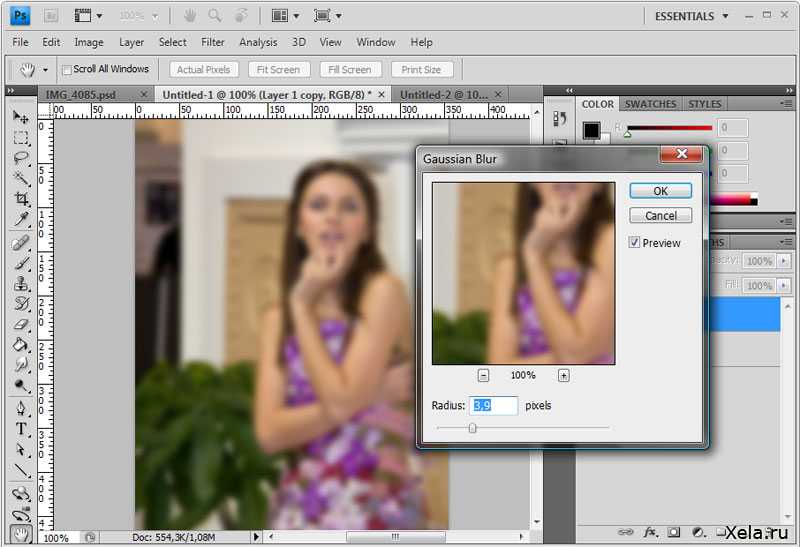
Как размыть часть изображения в Canva с помощью инструмента автофокуса
Чтобы размыть часть изображения в Canva с помощью инструмента автофокуса, нажмите кнопку «Редактировать изображение». Выберите опцию «Автофокус». Отрегулируйте положение размытия и ползунки интенсивности, пока эффект размытия не станет таким, каким вы хотите его видеть для своего изображения.
Этот метод сфокусируется на части вашего изображения и расширит размытие оттуда.
Хотите ли вы использовать этот метод размытия или нет, зависит от вашего изображения. Он, как правило, хорошо работает с изображениями, которые имеют четкий объект для фокусировки и не требуют особой настройки.
Если вы не уверены, сработает ли этот метод с вашим изображением, попробуйте его и при необходимости используйте кнопку отмены.
Вот что вам нужно сделать, шаг за шагом:
1. Выберите изображение, которое вы хотите размыть
Эффект размытия Canva будет применен к выбранному вами изображению. Это означает, что если в вашем дизайне несколько изображений, оно будет применено только к тому, которое вы выбрали.
Это означает, что если в вашем дизайне несколько изображений, оно будет применено только к тому, которое вы выбрали.
Если у вас есть несколько изображений, которые вы хотите размыть, просто повторите эти шаги для каждого изображения.
Вы поймете, что ваше изображение выбрано, когда вокруг него появится контур.
2. Нажмите кнопку «Редактировать изображение»
Вы найдете кнопку «Редактировать изображение» на верхней панели инструментов Canva. Убедившись, что выбрано правильное изображение, нажмите кнопку «Редактировать изображение».
3. Найдите кнопку «Автофокус» в списке «Инструменты». Найди это. Он должен быть в списке «Инструменты».
4. Настройте размытие изображения
Как только вы нажмете кнопку «Автофокус», Canva применит его к изображению.
Взгляните на результаты и при необходимости скорректируйте их. Ползунок положения размытия изменит фокус вашего размытия. По сути, с помощью ползунка вы настраиваете, откуда исходит ваше размытие.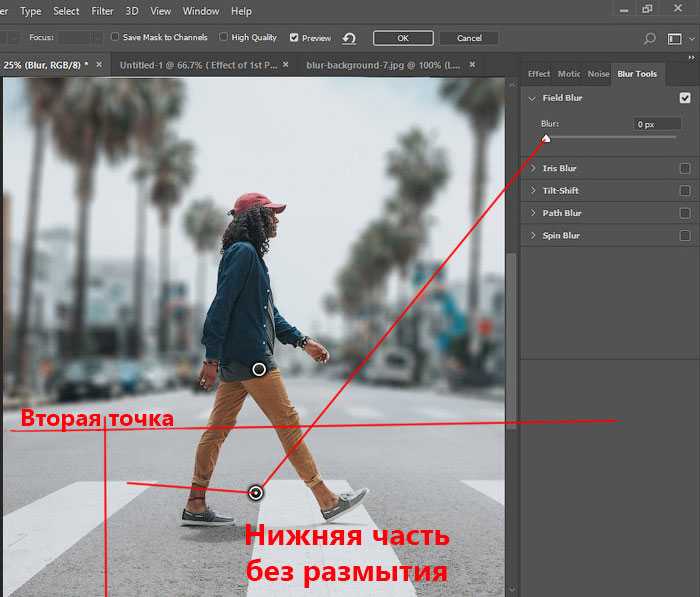 Итак, если Canva не сфокусировалась на правильной части вашего изображения в первый раз, используйте ползунок положения размытия, чтобы настроить его.
Итак, если Canva не сфокусировалась на правильной части вашего изображения в первый раз, используйте ползунок положения размытия, чтобы настроить его.
Вы также можете использовать ползунок интенсивности размытия, чтобы отрегулировать интенсивность размытия.
Опять же, этот метод размытия лучше всего подходит для определенных типов изображений. Если у вас есть изображение, которое подходит для этого, это быстрый и эффективный способ добавить размытие.
Размытие в Canva — очень полезная функция. Я надеюсь, что с помощью этих стратегий вы сможете максимально использовать свои размытые изображения для создания потрясающих дизайнов. Получайте удовольствие от создания!
Диана
Диана более 25 лет занимается рисованием, живописью, цифровым рисунком и графическим дизайном. Последнее увлечение Дианы — цифровое рисование в Procreate и создание дизайнов футболок в Canva. Диана имеет опыт продажи своего искусства на нескольких платформах и любит помогать другим художникам учиться зарабатывать деньги на своем искусстве.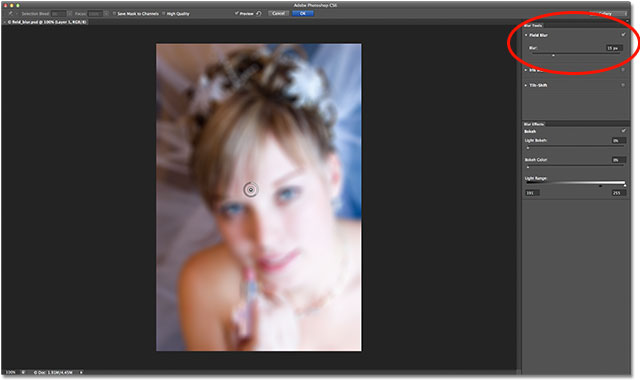
Gifgit — бесплатный онлайн-редактор изображений
Содержание
- 1 Об инструменте размытия
- 2 Как использовать инструмент размытия
- 3 Как работает инструмент размытия
- 3.1 Выбор инструмента размытия
- 3.2 Размытие областей изображения
Инструмент «Кисть размытия» можно использовать для смягчения изображения в определенных областях или для затемнения деталей изображения. Размытие вокруг объекта на изображении также можно использовать для фокусировки зрителя на этом конкретном объекте. Размытие также можно использовать для достижения эффекта малой глубины резкости на изображениях. Загрузите изображение со своего компьютера, чтобы использовать инструмент размытия.
- Загрузите изображение, используя форму выше.
- Используйте кисть размытия, чтобы применить размытие к выбранным областям изображения.
- Настройте параметры на панели параметров инструмента, чтобы определить размер инструмента.

Выбор инструмента «Размытие»
Чтобы выбрать инструмент размытия, щелкните значок капли на панели инструментов редактора. Это загрузит инструмент размытия в редактор и заполнит панель параметров инструмента настройками для инструмента размытия.
Размытие областей изображения
Чтобы размыть область на изображении, используйте инструмент размытия, чтобы обвести область, как если бы вы использовали инструмент кисти. При необходимости отрегулируйте размер инструмента размытия, чтобы он соответствовал области, к которой вы применяете размытие.
Дополнительные эффекты размытия
Попробуйте фильтры Triangle Blur, Tilt Shift, Lens Blur и Zoom Blur, доступные в нашем онлайн-редакторе фотографий.
Многофункциональный онлайн-редактор изображений
Онлайн-редактирование фотографий со слоями, масками слоев, рабочим процессом и пользовательским интерфейсом, подобным традиционному редактору фотографий на рабочем столе, который предоставляет вам набор инструментов и
функции для профессионального редактирования изображений. Нет необходимости загружать или использовать настольные программы, такие как Microsoft Paint, Photoshop или GIMP, для быстрого редактирования. Редактируйте свои изображения онлайн
с лучшим онлайн-редактором изображений.
Нет необходимости загружать или использовать настольные программы, такие как Microsoft Paint, Photoshop или GIMP, для быстрого редактирования. Редактируйте свои изображения онлайн
с лучшим онлайн-редактором изображений.
| Функции | Редактор гифгит | Лунапик |
|---|---|---|
| Редактирование в браузере (без загрузки программного обеспечения) | Да | Да |
| Слои | Да | Нет |
| Маски слоя (неразрушающее редактирование) | Да | Нет |
| Инструменты выделения | Да | Нет |
| Список истории отмены | Да | Нет |
- Обрезать изображение онлайн
- Ластик для фона
- Создать круглое изображение
- Перевернуть изображение онлайн
- Повернуть изображение онлайн
- Лассо
- Список инструментов.
 Как сделать фотографию размытой: Как сделать размытое фото для сторис в Picsart и Blur Photo?
Как сделать фотографию размытой: Как сделать размытое фото для сторис в Picsart и Blur Photo?

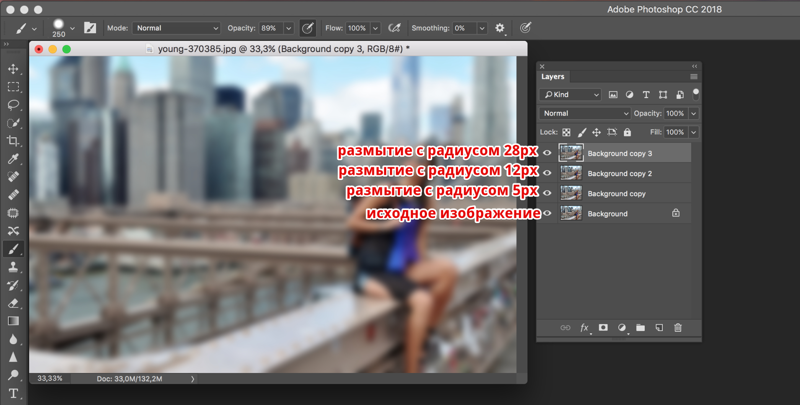
 Вы можете нажать значок 1x или 2x, чтобы переключаться между вариантами. Однако серия iPhone 13 Pro позволяет переключаться между 1-кратным и 3-кратным увеличением. В последних вариантах iPhone 13 Pro и 13 Pro Max нет возможности двукратного увеличения.
Вы можете нажать значок 1x или 2x, чтобы переключаться между вариантами. Однако серия iPhone 13 Pro позволяет переключаться между 1-кратным и 3-кратным увеличением. В последних вариантах iPhone 13 Pro и 13 Pro Max нет возможности двукратного увеличения.


 После этого проведите пальцем влево или вправо, чтобы точно настроить силу размытия.
После этого проведите пальцем влево или вправо, чтобы точно настроить силу размытия.